我们先找到【工具】中的创建文件夹导图按钮。
随后点击,跳出创建文件夹结构窗口,我们在窗口中选择电脑中想要导入进来的文件夹。并且选择创建文件的位置、字体大小、创建主题的对象等等等。
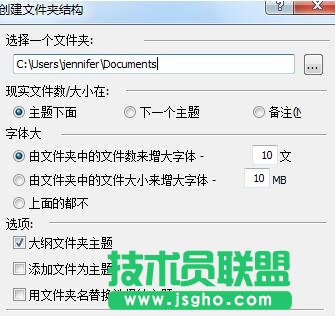
我们可以选择将文件导入时放置在主题下方,或者形成下级主题,或是以备注形式进行导入。
大纲文件夹主题就是以文件夹为单位,生成大纲主题。且每一个主题中都会显示该主题文件夹下所包含的文件数。
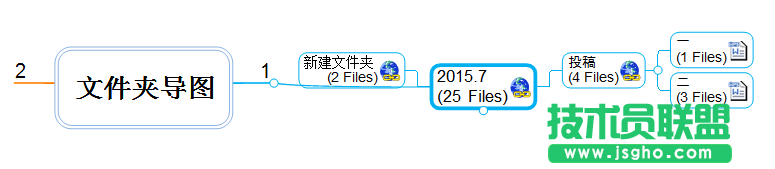
添加文件为主题,则是将文件夹中的所有文件都单独做一个主题添加到导图中去。
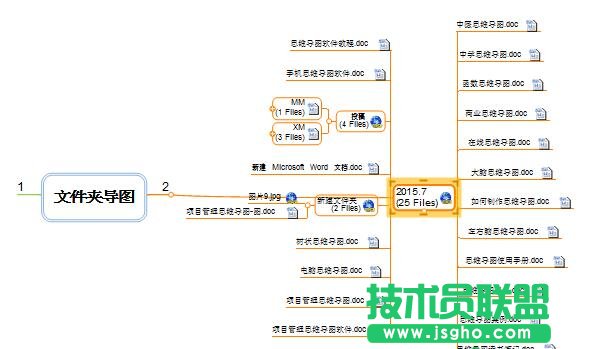
用文件夹名替换选择的主题,顾名思义,就是用选择的的文件夹的名字替换所选中的主题,从而形成一个新的主题分支。
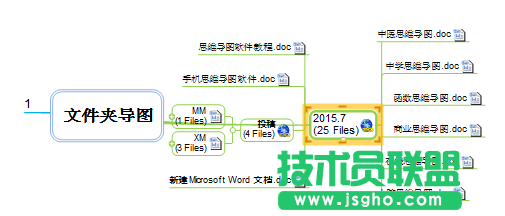
最后,点击确定,我们便可以在导图中创建以电脑文件夹结构的导图,当然,用户也可以对添加的导图重新进行命名。